Como criar e usar enquetes no Slack
Publicados: 2022-11-13Quando você quiser coletar opiniões de sua equipe ou membros da equipe, por que não tentar uma enquete no Slack? Se você já usa o Slack para comunicação, este é o local ideal.
Embora o Slack não ofereça seu próprio recurso de pesquisa, você pode usar alguns aplicativos de terceiros. Eles permitem que você configure uma enquete e aproveite os recursos extras que podem ser úteis. Veja como criar uma enquete no Slack com dois apps populares e completos.
Observação : você pode usar as instruções a seguir no aplicativo Slack para desktop ou na Web. Além dos links fornecidos, você pode obter os aplicativos no Diretório de aplicativos do Slack.
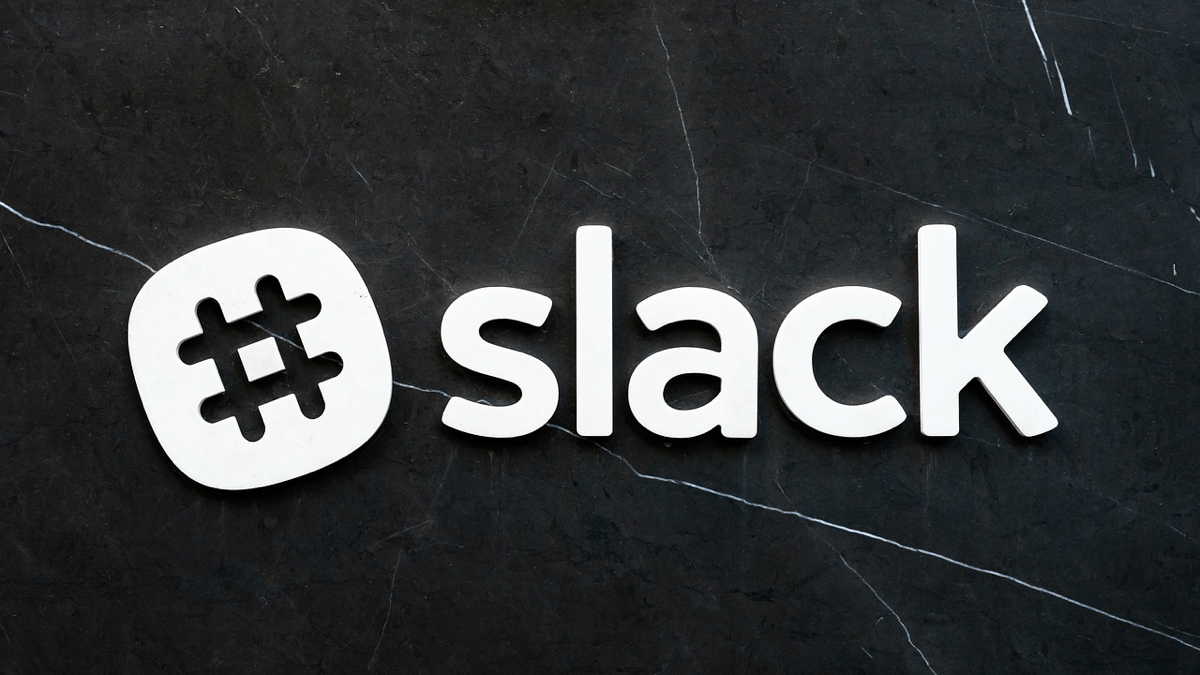
Criar uma enquete do Slack com enquete simples
Depois de adicionar o Simple Poll ao Slack, selecione-o na seção Apps do menu à esquerda ou use um atalho do Slack.
Para ver os modelos de enquete, escolha Enquetes na lista suspensa na parte superior. Você pode escolher um modelo selecionando Criar esta enquete ao lado dele. Você também pode personalizar o modelo que escolher, para não ficar limitado às opções de perguntas e respostas que ele oferece.
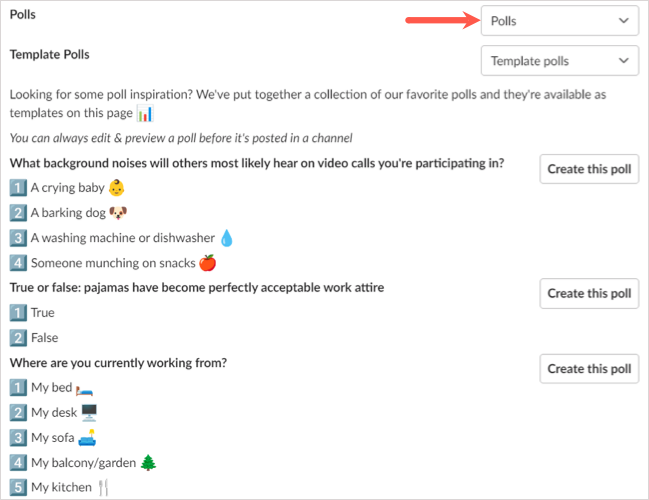
Para criar uma enquete do zero, escolha Criar uma enquete na parte superior.
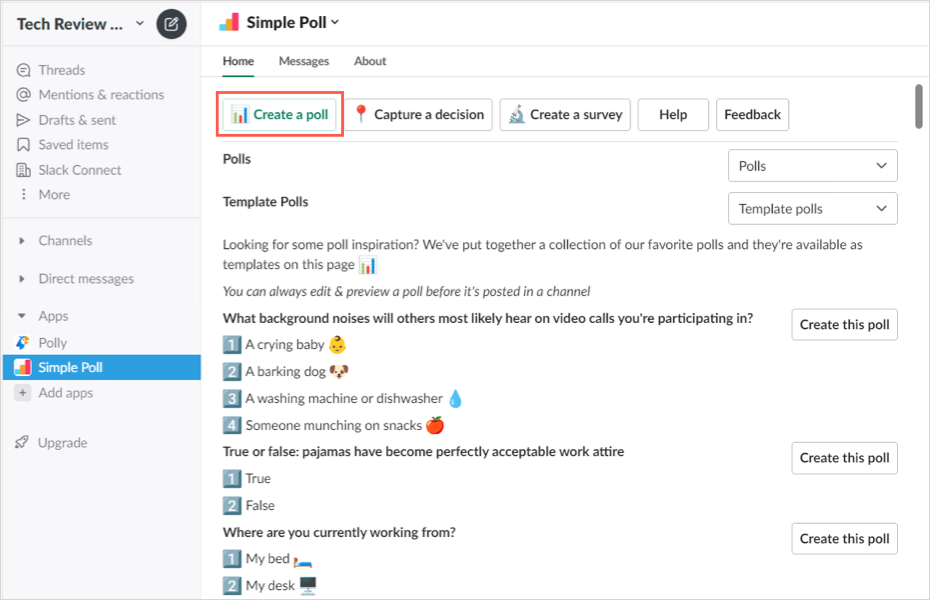
- Quando a janela Criar enquete for aberta, comece escolhendo um canal do Slack para postar sua enquete. Em seguida, adicione ou personalize a pergunta ou o tópico da enquete.
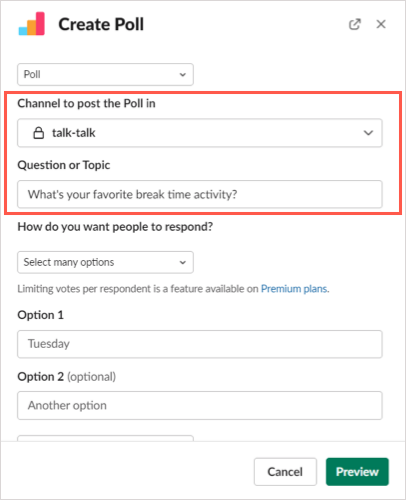
- Em seguida, selecione como deseja que os outros respondam, se deseja permitir apenas uma resposta ou mais de uma. Este último está disponível apenas com planos pagos.
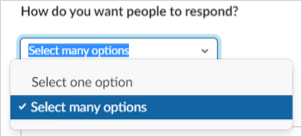
- Em seguida, adicione ou personalize cada opção de resposta. Você pode adicionar mais usando o botão Adicionar outra opção .
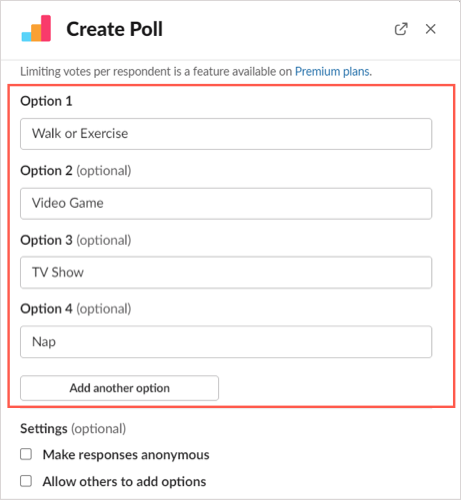
- Depois de configurar esses itens para sua enquete, você pode ajustar as configurações. Marque as caixas para tornar as respostas anônimas ou permitir que os respondentes adicionem mais opções conforme desejar. Você também pode exibir os resultados da pesquisa em tempo real ou após o término da pesquisa usando a caixa suspensa correspondente.
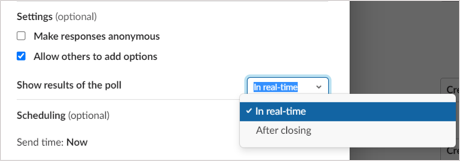
- Por fim, você pode agendar a enquete para uma determinada data e hora ou publicá-la imediatamente.
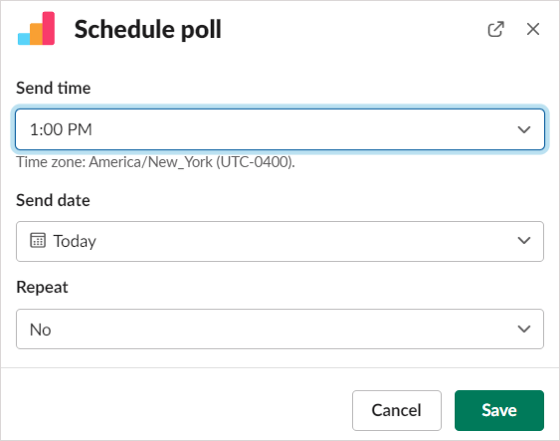
- Selecione Visualizar para ver como sua enquete ficará. Para fazer alterações, selecione Voltar , para publicar ou agendar, selecione Criar enquete .
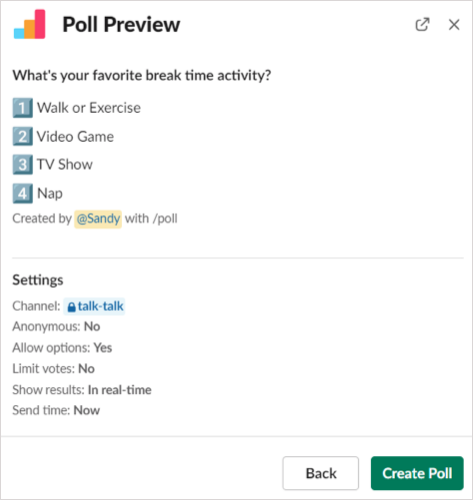
Ver resultados da enquete inteligente
Ao configurar sua enquete, você tem a opção de exibir os resultados em tempo real ou quando a enquete terminar conforme descrito anteriormente. Você também pode baixar os resultados como um arquivo CSV se quiser salvá-los.
Resultados em tempo real
Para ver os resultados imediatamente, basta visualizar a enquete no canal em que você a postou. Você verá o(s) nome(s) de usuário abaixo das respostas escolhidas ou marcas de seleção se usar enquetes anônimas.
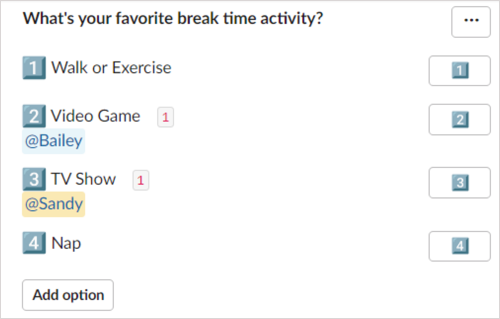
Resultados após o fechamento da enquete
Para ver os resultados depois de fechar a enquete, selecione os três pontos no canto superior direito da enquete e escolha Fechar Enquete .
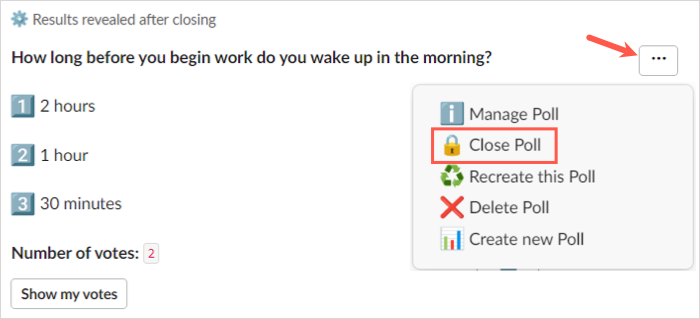
Você será solicitado a confirmar que deseja fechar a enquete e exibir os resultados. Selecione Sim para continuar.
Você, assim como outras pessoas no canal, verá os resultados na própria pesquisa com nomes de usuário ou marcas de seleção.
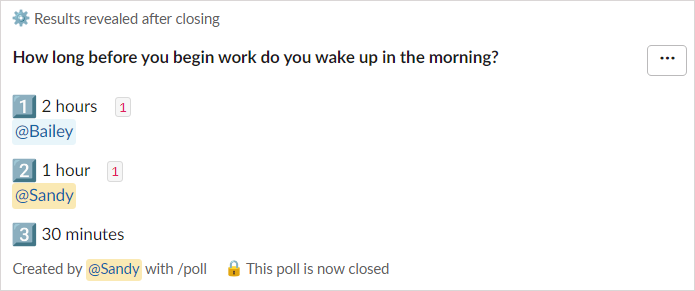
Resultados em um arquivo
Para obter um arquivo CSV dos resultados da enquete, selecione os três pontos no canto superior direito da enquete e escolha Gerenciar Enquete .
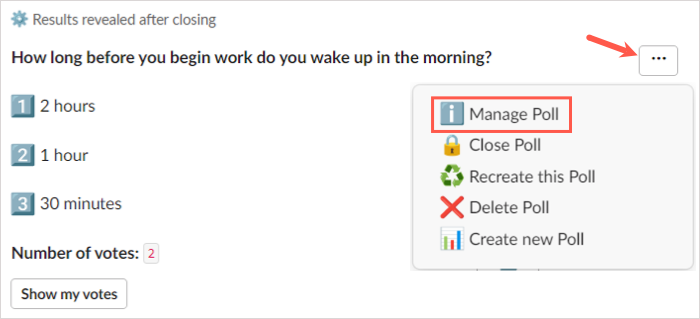
Em seguida, escolha Exportar resultados na janela pop-up.
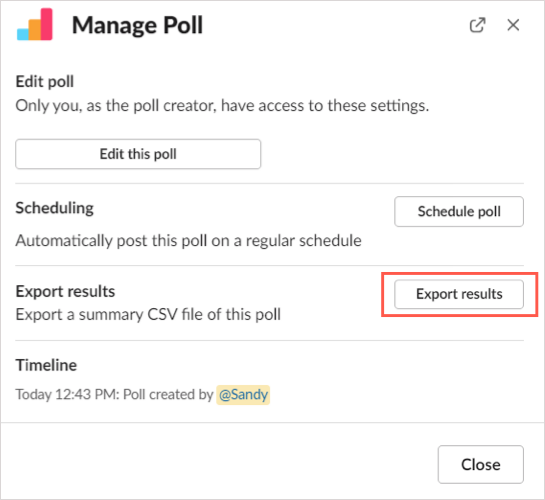
Você será direcionado para o Simple Poll na web e os resultados serão baixados automaticamente. Vá para a pasta de download padrão do seu navegador para obter o arquivo.
Ações adicionais de pesquisa inteligente
Além de criar e fechar uma enquete, você pode editar, recriar ou excluir uma enquete. Selecione os três pontos no canto superior direito da enquete para selecionar uma dessas ações.
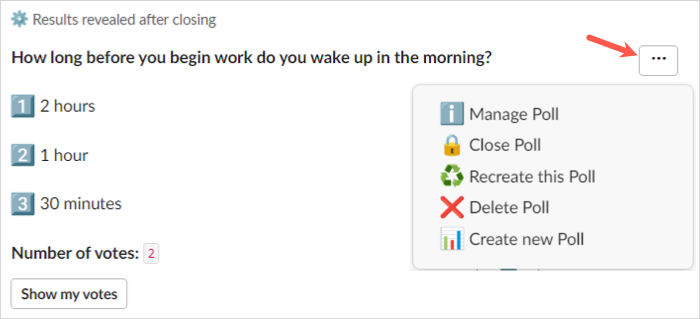
- Gerenciar enquete : edite a enquete, altere sua programação ou exporte os resultados.
- Recriar esta enquete : Duplique a enquete, opcionalmente faça alterações nela e publique-a como uma nova enquete.
- Excluir Enquete : Remova a enquete e seus resultados do canal. Aviso : Você não será solicitado a confirmar, portanto, certifique-se de que deseja excluir a enquete antes de escolher esta ação.
Você também pode usar o Painel de Pesquisa Inteligente na web. Para visitar seu painel, selecione o aplicativo Smart Poll no Slack, vá para a guia Sobre no canto superior direito e escolha Página inicial do aplicativo .

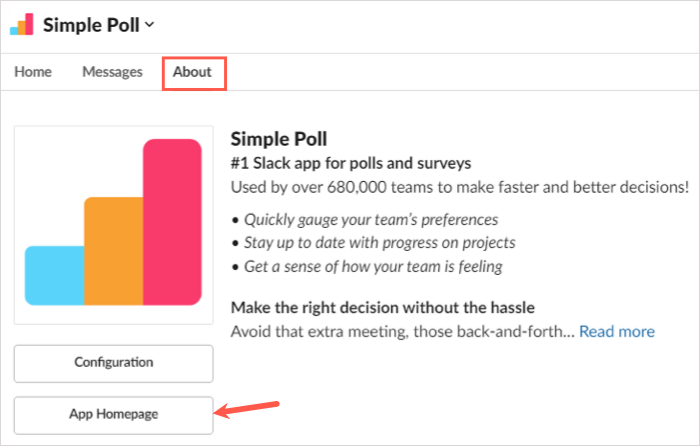
Faça login com a conta que você usou para adicionar o aplicativo Slack e veja suas opções de enquete, pesquisas e configurações.
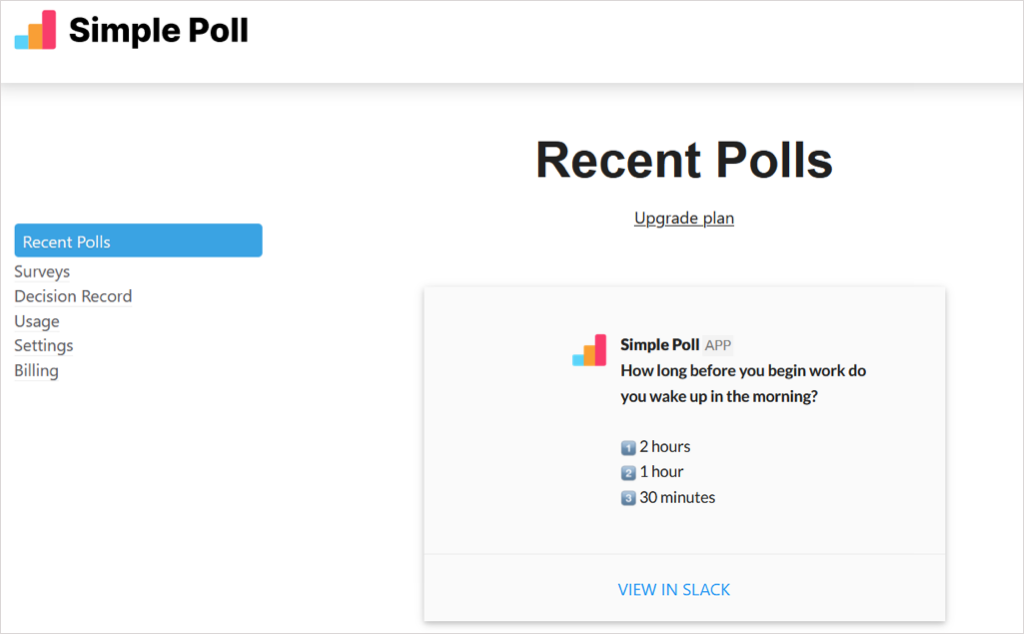
Observe que alguns recursos não estão disponíveis no plano gratuito do Smart Poll.
Criar uma enquete do Slack com Polly
Depois de adicionar Polly ao Slack, selecione-o na seção Aplicativos no menu à esquerda ou usando os atalhos do Slack. Perto do topo da tela a seguir, escolha Create a Polly .
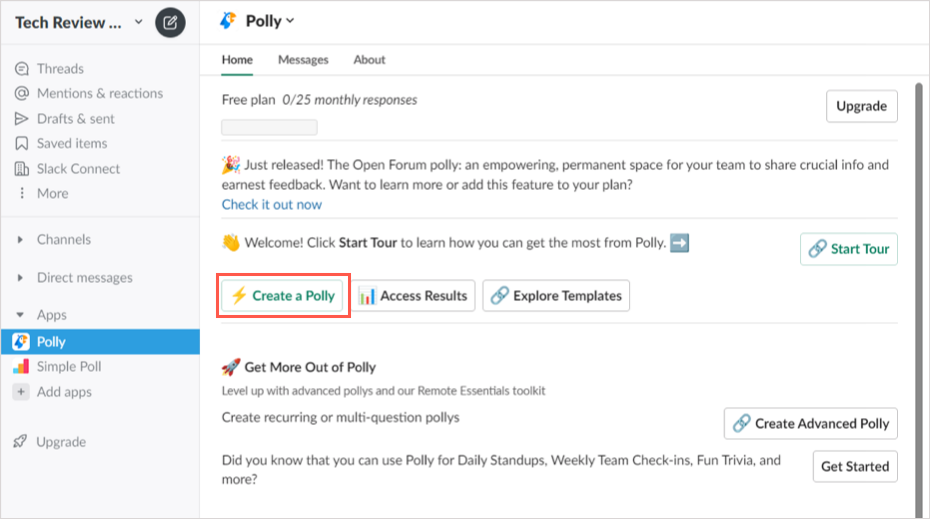
Para começar a enquete, você pode escolher seu público, ver os modelos de enquete ou criar uma enquete do zero.
Se você escolher um público, verá outro prompt ou dois depois disso para restringir as opções. Se você vir uma enquete desejada, selecione Usar à direita.
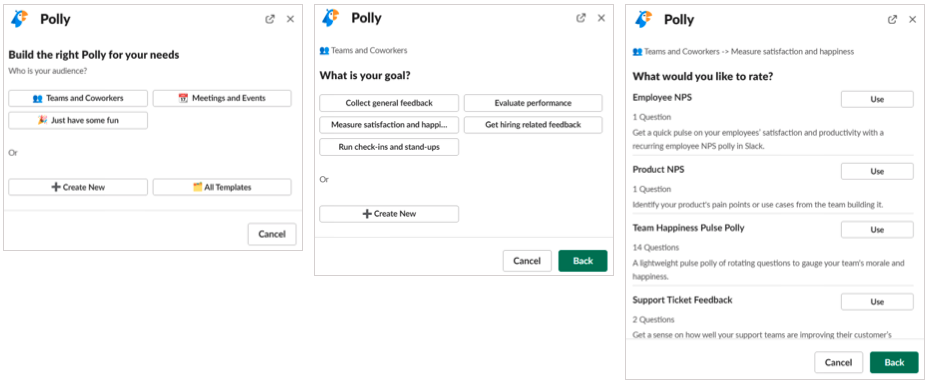
Se você deseja visualizar os modelos, pode usar a Pesquisa Rápida na parte superior ou ver as opções por categoria. Quando encontrar o modelo desejado, selecione Usar à direita.
Ao escolher um desses modelos orientados ao público ou de categoria, você pode personalizar as opções de pesquisa e reorganizar as perguntas se tiver mais de uma.
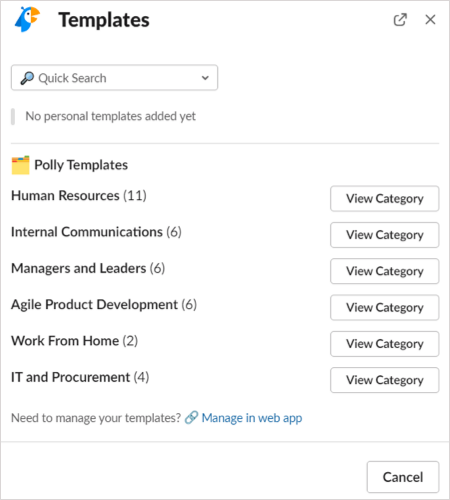
- Para criar uma enquete do zero, escolha essa opção na janela pop-up. Em seguida, escreva sua pergunta da enquete e escolha o tipo de pergunta, como múltipla escolha, concordo/discordo, aberto ou uma escala de classificação numérica.
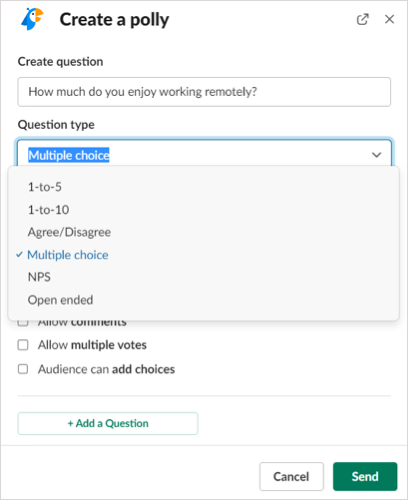
- Em seguida, insira as opções de resposta dependendo do tipo de pergunta selecionado. Opcionalmente, você pode marcar as caixas para comentários obrigatórios, vários votos e a capacidade de adicionar opções. Selecione Confirmar perguntas .
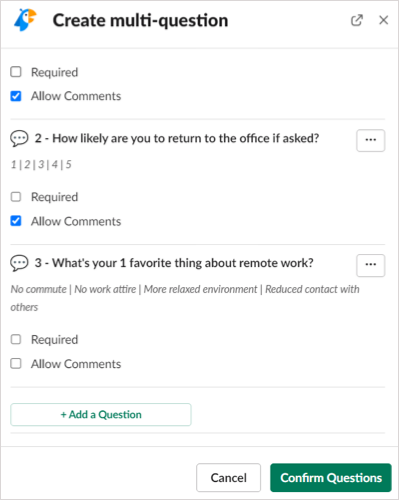
- Em seguida, selecione o canal do Slack em que deseja postar a enquete ou marque a caixa para enviá-la como mensagem direta.
- Para determinados tipos de perguntas, você tem opções adicionais, como agendamento, respostas anônimas e quando exibir os resultados, selecione Configurações ou Agenda para ajustar essas opções.
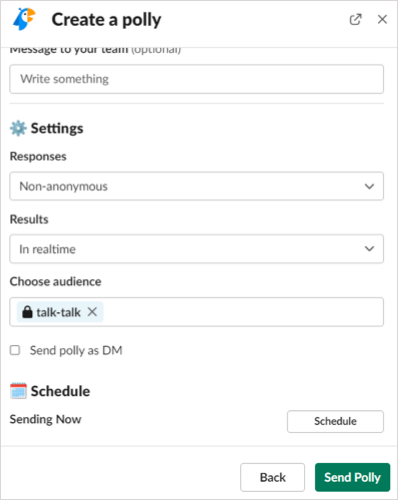
- Quando terminar de configurar tudo para sua enquete, selecione Enviar ou Enviar Enquete para publicá-la.
Ver resultados da pesquisa
Dependendo de como você configurou sua enquete, você pode exibir os resultados em tempo real ou quando a enquete fechar conforme descrito acima. Você também pode baixar um arquivo CSV com os resultados se fizer upgrade para um plano pago.
Resultados em tempo real
Para ver os resultados conforme eles chegam, veja a enquete no canal em que você a postou. Você verá os nomes de usuário do Slack abaixo das respostas ou outros indicadores, dependendo do tipo de pergunta para respostas anônimas.
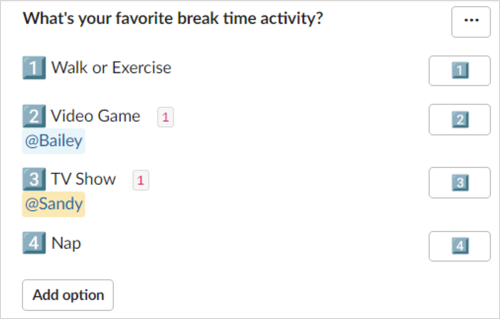
Resultados após o fechamento da enquete
Para ver os resultados depois de fechar a enquete, você pode fechá-la manualmente ou esperar que Polly o faça em uma semana.
Para fechar uma enquete, selecione os três pontos no canto superior direito e escolha Configurações . Escolha Fechar e confirme.
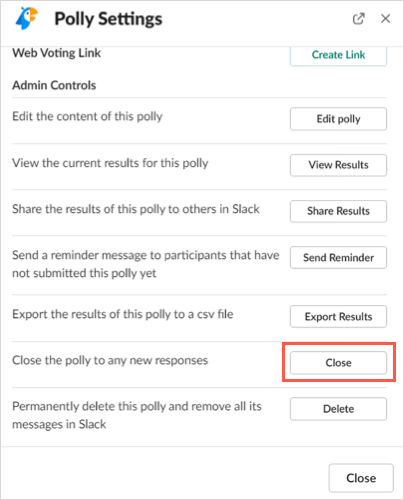
Você verá os resultados no canal com a enquete. Se você permitir que o Polly feche a enquete automaticamente, você verá os resultados aparecerem no mesmo canal em que você postou a enquete depois que ela for encerrada.
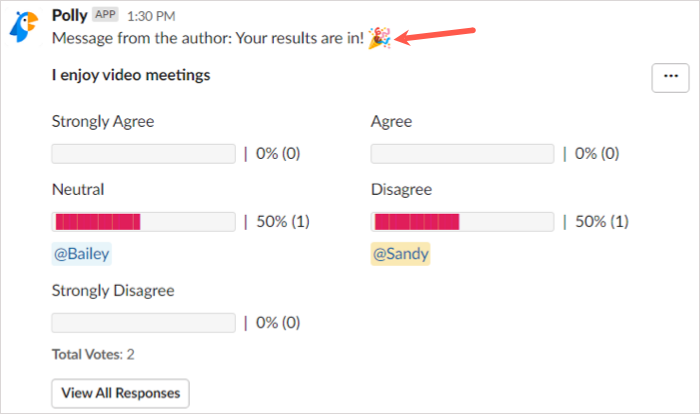
Ações de Polly Adicionais
Além de criar e fechar uma enquete, você pode editar, reabrir ou excluir uma enquete, assim como na Enquete Inteligente. Selecione os três pontos no canto superior direito da enquete e escolha Configurações .
Você verá botões para editar a enquete, reabrir uma enquete fechada com uma nova data de encerramento e excluir uma enquete. Selecione a ação desejada e siga os prompts subsequentes.
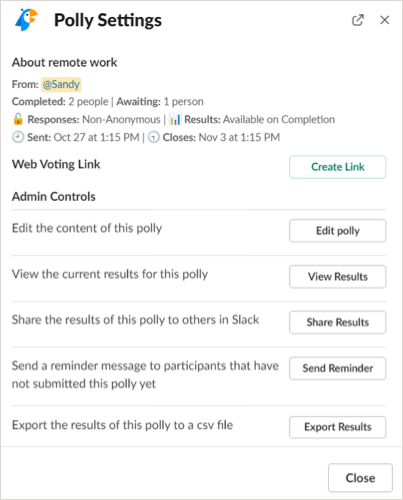
Você também pode usar o Polly na web. Para visitar o painel do Polly, selecione o aplicativo Polly no Slack, vá para a guia Sobre na parte superior e selecione Página inicial do aplicativo .
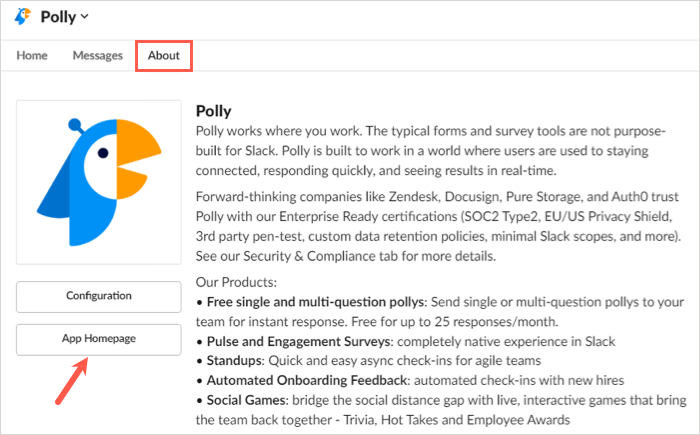
Em seguida, faça login com a conta que você usou para adicionar o aplicativo ao Slack e veja suas enquetes, atividades e modelos.

Observe que algumas funcionalidades estão disponíveis apenas com os planos pagos do Polly.
Criar uma enquete no Slack com esses aplicativos não é apenas fácil, mas divertido ao mesmo tempo. Se você tem uma pergunta séria relacionada a negócios ou uma pergunta divertida e divertida para aumentar o moral, dê uma olhada em um desses aplicativos.
